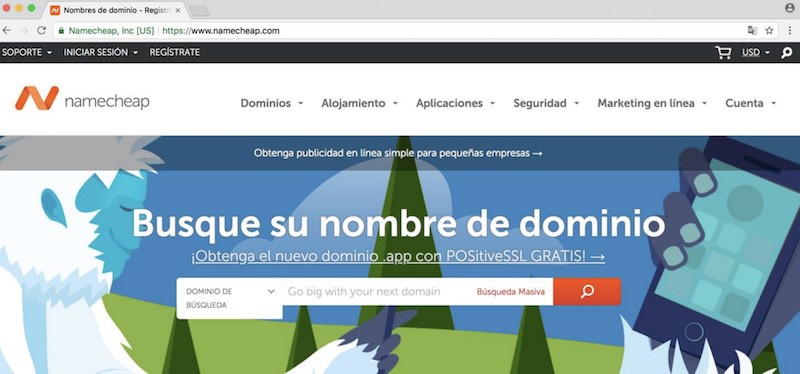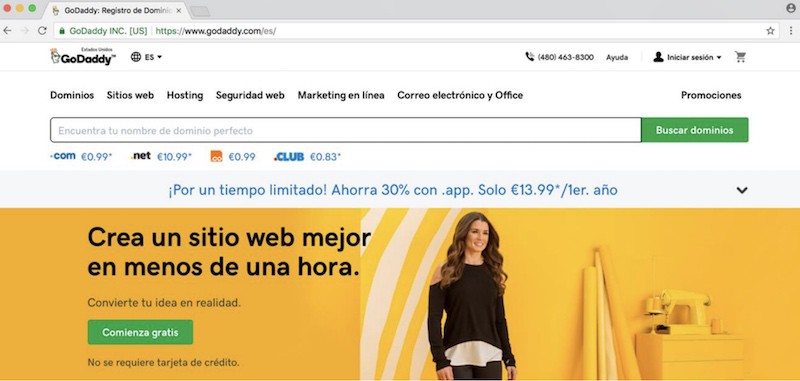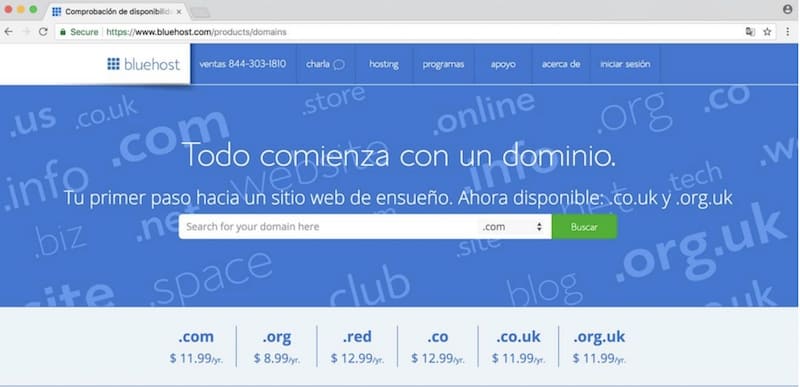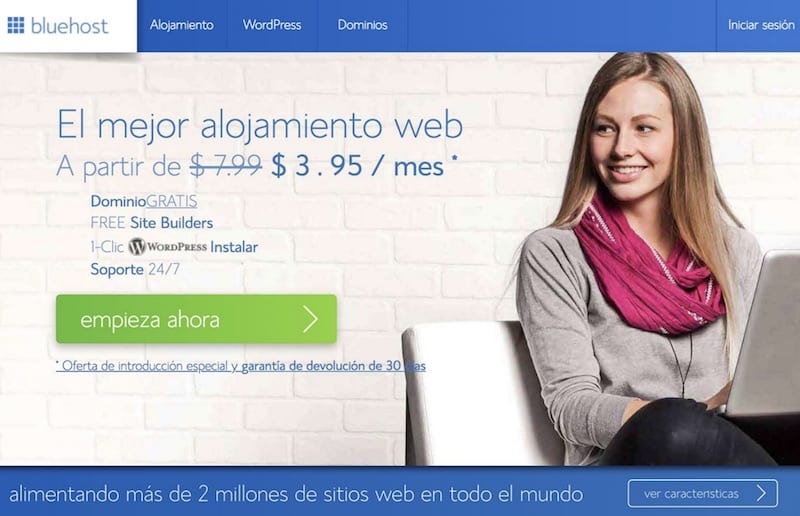Cómo crear una página web
Entendemos lo confuso y complicado que puede parecer al principio saber cómo crear una página web.
Sabemos también que el proceso de toma de decisiones puede tomar mucho tiempo. Hoy más que nunca existe una amplia variedad de plataformas y compañías que ofrecen muchos de estos servicios. Existe mucha información – no organizada – en internet.
Es por esa misma razón que hemos creado este Blog.
Queremos que ahorres tiempo y energía para que puedas concentrarte en lo que realmente es importante para ti. Tu negocio, tu blog, tu carrera, etc.
Saber cómo crear una página web con un diseño profesional no es complicado y muchos menos ahora que existen tantas herramientas para poder hacerlo. No necesitas saber de programación o tener una carrera técnica de ningún tipo.
Aquí te mostraremos cómo crear una página web, paso a paso, de manera organizada.
Pasos principales
1. Plataforma
Actualmente existen decenas de plataformas en las que puedes crear tu sitio web. Sin embargo, son pocas las opciones que te ofrecen la flexibilidad y las herramientas que te brinda WordPress. Adicional a esto, el uso de la plataforma no tiene ningún costo.
31% de todas las páginas web han sido creadas en WordPress.org
Obtén la libertad de construir lo que tú quieras usando WordPress, desde blogs, portafolios, tiendas online y mucho más. Aquí te mostraremos cómo crear una página web usando WordPress.
Si has decido crear una página web para desarrollar tu idea, blog o el sitio web para tu negocio, seguramente te has preguntado lo siguiente varias veces. ¿Cuál es la mejor plataforma para hacerlo?
Antes de comenzar nuestra discusión, es importante aclarar el tema que en ocasiones genera confusión respecto al nombre de WordPress.
WordPress.org y WordPress.com son plataformas muy diferentes. WordPress.com ofrece la opción de alojamiento (web hosting) con lo que también puedes tener tu propio dominio –más sobre dominios en la próxima sección.
Sin embargo, todos estos servicios te saldrán mucho más costosos si los adquieres a través de WordPress.com.
Por el contrario, WordPress.org es gratis. Lo único que debes adquirir es el servicio de alojamiento por aparte (te mostraremos cómo hacerlo en la siguiente sección).
Adicional a la diferencia en precio, WordPress.org te otorga el control completo sobre tu sitio web. Lo cual no sucede en WordPress.com.
Estas son algunas de las razones por las cuales recomendamos el uso de WordPress.org.
Solo recomendamos productos que usamos y WordPress.org es uno de ellos. Nuestra página, creaideasweb.com, está construida en esta plataforma.
Es robusta, flexible y su uso no tiene ningún costo. Si deseas conocer más detalles sobre la plataforma, puedes visitar la página oficial de WordPress en WordPress.org.
Si deseas conocer más detalles sobre la comparación entre estas dos plataformas, visita el artículo Diferencias entre WordPress.org y WordPress.com.
Encontrarás una comparación extensa y detallada con toda la información que necesitas para tomar la mejor decisión.
Compararemos ahora WordPress.org con otras plataformas y opciones.
WordPress.org vs. Crea tu página programando en HTML, CSS y PHP
Aunque suene cautivador, si no tienes las bases de programación necesarias, saber cómo crear una página web desde cero programando en HTML, CSS y PHP podría tomarte mucho tiempo.
Si tienes conocimiento en estos lenguajes de programación, te aconsejamos los uses para mejorar tu página, pero no para construirla completamente.
WordPress.org te permitirá crear tu sitio web sin necesidad de programación.
WordPress.org vs. Constructores de sitios web como Wix, Squarespace, etc.
Plataformas como Wix pueden parecer prácticas a corto plazo, pero pueden terminar siendo mucho más costosas que WordPress.org.
Además de la diferencia en costos, estas plataformas están bastante limitadas en términos de funcionalidad. Por el contrario, WordPress.org te permite crear sin restricciones y sin ningún costo.
En nuestro artículo ¿Cuál es la mejor plataforma para crear una página web?, te explicamos con más detalle los elementos importantes que debes tener en cuenta a la hora de escoger la plataforma ideal para tu página.
WordPress.org vs. Blogger.com
Puede parecer tentador pensar que Blogger.com podría brindarte la mejor solución. Crear una cuenta es muy sencillo y después de todo, es gratis.
Sin embargo, Google tendrá el control sobre tu sitio web y esto implica que tendrás muchas limitaciones.
También, en términos de apariencia, Blogger.com ofrece un número limitado de plantillas. Lo cual no sucede con WordPress.org.
El futuro de Blogger.com dependerá de Google. Si lo desean, podrían cerrarlo en cualquier momento.
Por otro lado, WordPress.org fue creado bajo una licencia de fuente abierta o Software libre, la cual está respaldada por una gran comunidad de desarrolladores, compañías y usuarios.
Te aseguramos que hay mucho futuro para WordPress.org.
Desde ahora en adelante, cada vez que mencionemos WordPress, estaremos haciendo referencia a la plataforma ofrecida en WordPress.org.
En las siguientes secciones te enseñaremos cómo crear una página web usando WordPress. Pero por ahora es necesario que entendamos el tema de los dominios en internet y web hosting.
2. Dominio y web hosting
Para ilustrar de manera sencilla el concepto de dominio y web hosting, piensa en lo siguiente. El dominio de tu página es la dirección en donde tus visitantes te encontrarán. Por otro lado, el Web Hosting será el lugar donde todos los elementos de tu página web estarán almacenados.
¿Quieres tu dominio .com, .net o .co?
Aquí te explicamos cómo crear una página web al escoger tu dominio y plan de web hosting. Al obtener tu propio alojamiento web podrás también crear direcciones de correo electrónico con el nombre de tu página.
Registra tu Dominio
El nombre de tu dominio será la dirección web que tus seguidores o clientes usarán para encontrarte en internet. Por ejemplo, el dominio de nuestra página es creaideasweb.com. En nuestro caso, el dominio de nivel superior (top-level domain) es .com.
Es indispensable que tengas un dominio para poder crear tu página web. Cómo elegir el dominio perfecto para tu página web:
- Si quieres crear un blog, el nombre de tu dominio debería tener palabras claves relacionadas con tu segmento o nicho de mercado. Por ejemplo, el dominio de un blog sobre alimentación podría tener el nombre de “dietasaludable.com”.
- Si planeas crear una página web personal, puedes usar tu nombre directamente. Por ejemplo: “pabloreyes.com”.
- Para negocios es siempre buena idea incluir el nombre de tu empresa o una variación del nombre que se relacione con tu negocio. Por ejemplo: “micafe.com”.
Los nombres de dominios más populares usualmente terminan en .com, .org, .co o .net. Sin embargo, en los últimos años se ha visto un notable incremento en las extensiones de dominio.
Las nuevas extensiones varían entre: .online, .club, .global, .today, .tv, entre otras. Nuestra recomendación es que uses .com, .net, .co o .org. Pero si realmente quieres usar otra extensión (top-level domain) que esté más relacionada con tu tipo de negocio o blog, también puedes hacerlo.
Si quieres conocer más sobre el tema, visita nuestro artículo cómo elegir el dominio perfecto para tu página web. Incluye un video tutorial y gráficos que te ayudarán a tomar una mejor decisión.
Si aún no tienes alojamiento web, te recomendamos que NO COMPRES tu dominio por separado. Usualmente te lo regalan cuando compras tu plan de alojamiento – web hosting.
Ayuda extra: traduce a español páginas web de forma automática
Muchas de las compañías que proporcionan los mejores servicios solo ofrecen información en inglés. Sin embargo, si sigues esta guía, podrás siempre tener a tu disposición la traducción automática del contenido – en caso de que lo necesites.
Si por el momento solo quieres comprar tu dominio, estas son las compañías que recomendamos:
Bluehost también ofrece servicios de venta de dominios. Ten en cuenta que, si compras el servicio de web hosting en Bluehost, tu dominio saldría gratis.
Si planeas eventualmente comprar web hosting y ya tienes en mente una compañía de preferencia, te recomendamos que compres el dominio con ellos. De esta forma, podrás evitar la transferencia de dominio entre compañías.
Tu Alojamiento Web – Web Hosting
El alojamiento web es el servicio que ciertas compañías prestan para que tu página se encuentre siempre disponible en la web.
Imagina que tu página web es en realidad un grupo de documentos que se encuentran enlazados entre sí. Cuando alguien solicita abrir alguna de tus páginas, el servidor de tu compañía de web hosting le permitirá el acceso y le enviará la información a través de la web.
Es indispensable que tengas web hosting para que tu página esté disponible en la web.
La creación de tu sitio web puede hacerse gratis. Por otro lado, adquirir tu dominio y web hosting tendrá un precio.
La buena noticia es que en realidad adquirir el servicio no es costoso. Aproximadamente te costará entre $3 y $5 al mes – Dólar estadounidense. Lo cual no es costoso. ¡Esto es lo que ahora cuesta un café en muchos lugares!
Al tener tu propio dominio y web hosting podrás también crear emails con el nombre de dominio de tu blog o empresa. Por ejemplo, si el nombre de tu dominio es “micafe.com” y tu nombre es Ana Diaz, tu email podría ser este: “ana.diaz@micafe.com”. ¿Se ve mejor?
En esta sección te mostraremos cómo crear una página web usando el servicio de alojamiento web de Bluehost. Los planes de Bluehost tienen precios razonables, brindan un buen servicio al cliente y actualmente están ofreciendo dominios gratis con sus planes de web hosting.
En caso de que lo necesites, recuerda checar los pasos en esta guía para traducir automáticamente a español todas las páginas en Bluehost.
Pasos para obtener tu servicio de web hosting:
Paso 1: Visita bluehost.com
Actualmente están ofreciendo una oferta con un costo de $3.95/mes, en comparación al precio usual de $7.99/mes.
En ocasiones, el precio baja hasta $2.75/mes. Al comparar los precios y servicios que otras compañías ofrecen, hemos concluido que Bluehost brinda todas las herramientas y funcionalidades necesarias para que comiences a construir y alojar tu página web.
Obtendrás un buen paquete de herramientas y un buen desempeño a un muy buen precio.
Paso 2: Selecciona tu plan de web hosting
Los planes “plus” y “prime” son buenas opciones si deseas construir más de una página web. El plan básico te proporcionará todo lo que necesitas para comenzar.
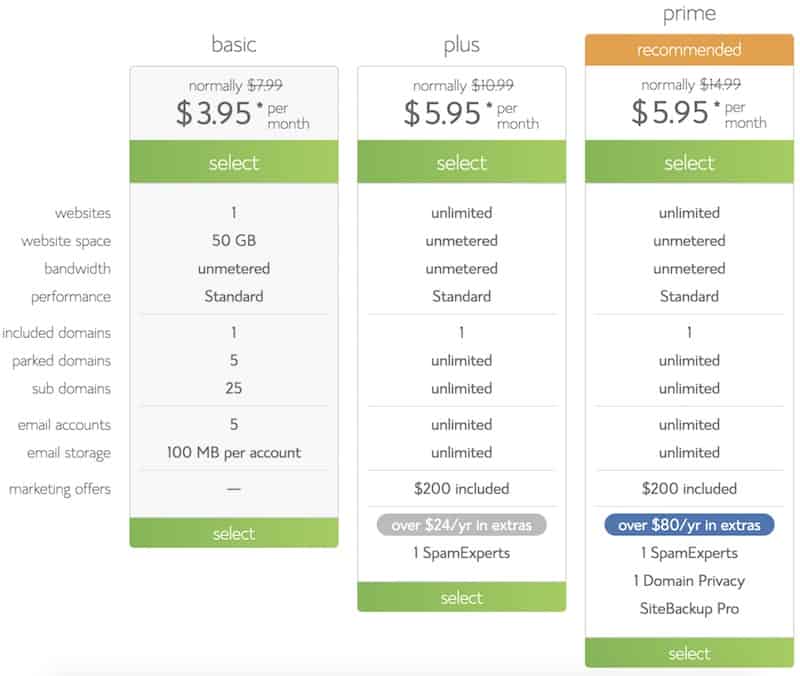
Paso 3: Escoge el nombre de tu dominio
Si ya tienes tu dominio, simplemente agrégalo en la casilla como se muestra en la imagen a continuación.
Recuerda que si compras cualquiera de los planes, podrás obtener tu domino gratis, sin ningún costo adicional.
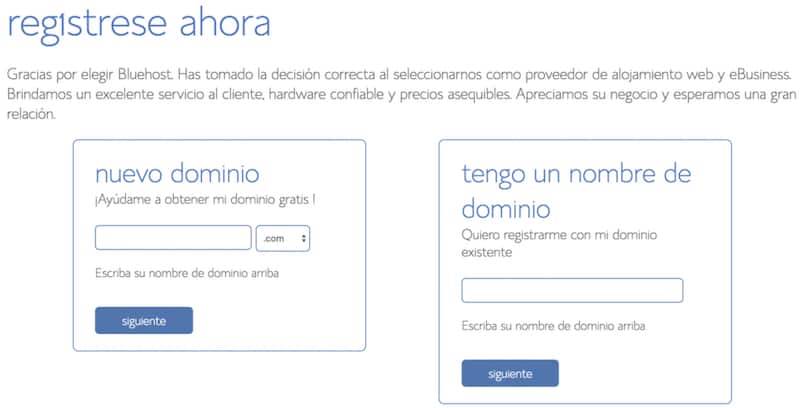
Paso 4: Ingresa la información para tu cuenta
Para crear tu cuenta, es necesario que uses tu información personal en el formulario “crea tu cuenta”.
Asegúrate de usar una dirección de correo electrónico válida a la que tengas acceso. Bluehost usará tu email para comunicarse contigo directamente, en caso sea necesario.
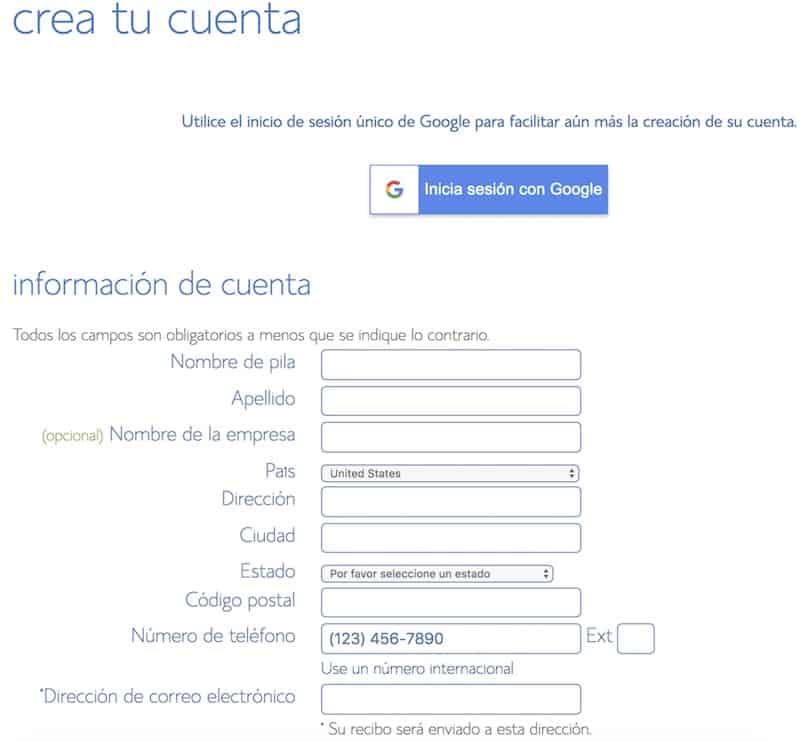
¿Te gustaría obtener más descuento? Dirige tu mouse a la parte superior de tu pantalla y pretende que quieres salirte de la página. Cuando lo hagas, probablemente te ofrecerán un mejor precio. Checa las imágenes a continuación:
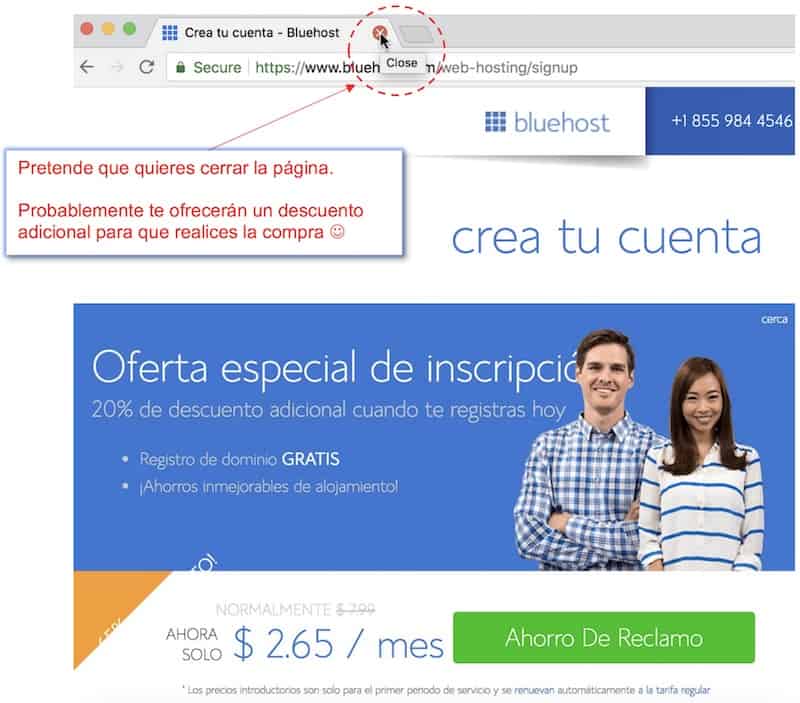
Paso 5: Información del paquete y opciones adicionales
El próximo paso es seleccionar tus opciones en el paquete de compra. Nuestra recomendación es que simplemente agregues la opción “Protección de privacidad de dominio”.
Al escoger esta opción evitarás que la información de tu dominio se haga pública (tu nombre, dirección, teléfono, etc.).
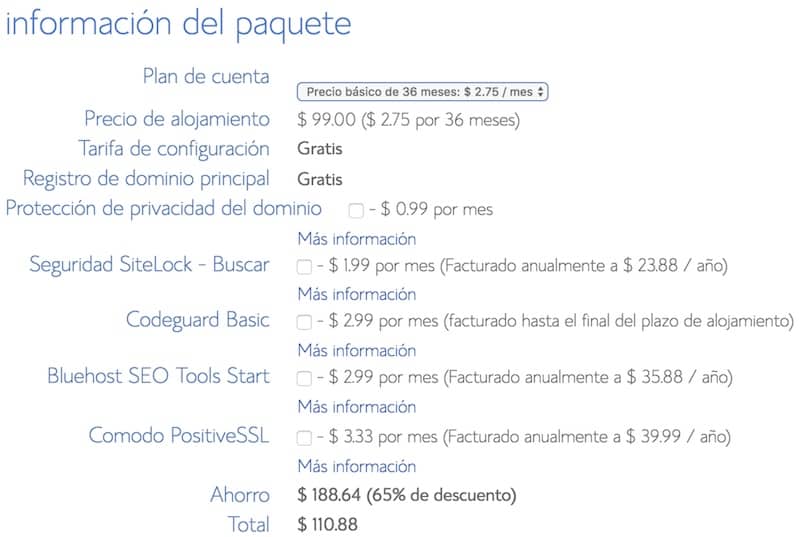
Si el asunto de privacidad no es ningún inconveniente, simplemente no selecciones esta opción. Si decides no comprarlo, probablemente solo recibirás un par de llamadas de otras compañías ofreciéndote otros servicios.
Paso 6: Información de pago – Checkout
El pago lo puedes realizar con tarjeta de crédito o con tu cuenta de PayPal. Para pagos con PayPal, usa el link “más opciones de pago”. Una vez realices el pago, te pedirán crear tu clave de ingreso para entrar a tu cuenta.
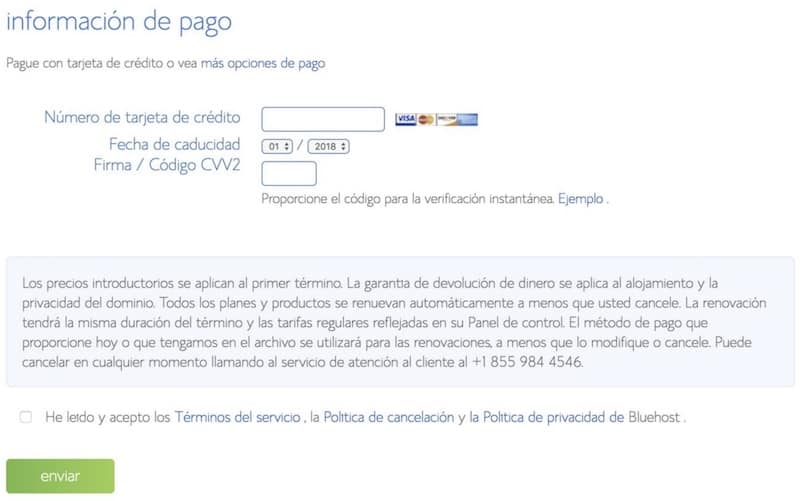
¡Y eso es todo! Ya tienes tu web hosting :p. En la siguiente sección te mostraremos cómo crear una página web usando WordPress.
3. Installa y Personaliza
Tu último paso es instalar WordPress y escoger la plantilla con el diseño que mejor se ajuste a la visión que tienes para tu página web.
Ya falta poco. Estás a unos cuantos clics de crear tu página web.
Al usar Bluehost, podrás instalar WordPress con tan solo 1 clic. Una vez lo instales, procederemos con el paso más divertido. Tu diseño.
Instalación de WordPress
Instalación de WordPress Si ya tienes tu dominio y tu web hosting, el siguiente paso es instalar WordPress.
WordPress es la plataforma más popular para crear páginas web que existe en el momento. Esta herramienta te permitirá crear páginas web de todo tipo. Entre las más populares están: blogs, sitios web para negocios, tiendas online y portafolios.
El proceso de instalación de WordPress dependerá de la empresa de web hosting que escojas. Bluehost ha integrado en su plataforma una opción para que puedas instalar WordPress con tan solo un clic.
Esta es una de las razones por las cuales recomendamos que comiences con Bluehost. Es rápido, sencillo y económico.
Si has decidido usar otra empresa para tu web hosting, es muy probable que el proceso de instalación de WordPress sea similar al ofrecido por Bluehost. En lo posible consulta antes de realizar la compra.
Aquí te enseñaremos cómo hacerlo con Bluehost.
Paso 1: Entra a tu cuenta de Bluehost.
Visita www.bluehost.com e inicia tu sesión:

Paso 2: Entra a “Herramientas de WordPress".
Una vez entres a tu c-panel, dirígete a la opción “Herramientas de WordPress”:

Paso 3: Entra tu información.
Crea la información de tu cuenta de WordPress usando la opción “Nueva Instalación“.
Título: Puedes usar un título temporal para completar la instalación y luego cambiarlo dentro de WordPress.
Nombre de usuario de Administrador: Para mejorar la seguridad de tu página web, te recomendamos que uses un nombre que sea difícil de descifrar. Este nombre de usuario lo podrás usar para ingresar a tu cuenta de WordPress. ¡No lo olvides!
Clave: En lo posible, usa combinaciones de letras (minúsculas y mayúsculas), números y símbolos para tu clave. Con esta clave ingresarás a tu cuenta de WordPress.
Correo electrónico: Bluehost usará este correo para enviarte actualizaciones e información relacionada con tu cuenta de WordPress. También podrás usar este correo electrónico para ingresar a tu cuenta de WordPress.
Esta imagen debe ser muy similar a las opciones que aparecen en tu pantalla.
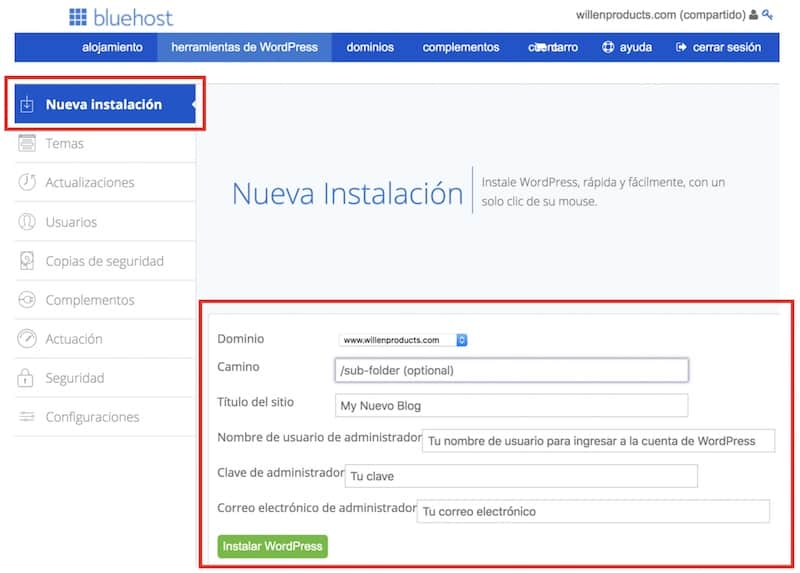
Una vez oprimas el botón “Instalar WordPress“, el proceso de instalación se iniciará y tendrás disponible WordPress en un par de minutos.
Paso 4: Ingresa a tu cuenta de WordPress.
Podrás tener acceso a tu cuenta de WordPress a través de la dirección URL: dominio.com/wp-admin. Simplemente reemplaza “dominio.com» con el nombre de tu dominio. Por ejemplo, si el nombre de tu dominio es blogvida.com, tendrás acceso a tu cuenta WordPress a través de la dirección blogvida.com/wp-admin.
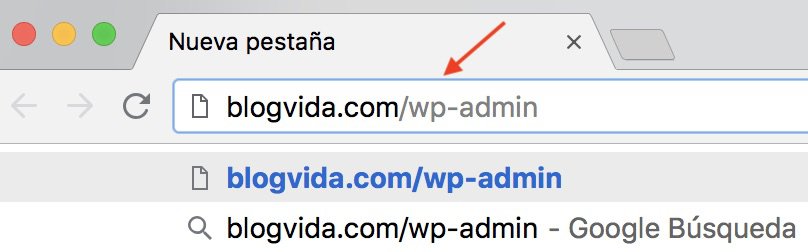
Una vez ingreses esta información en tu navegador, podrás ver la ventana principal de entrada. Para ingresar, usa el nombre de usuario y la contraseña que elegiste en el paso anterior (Paso 3).
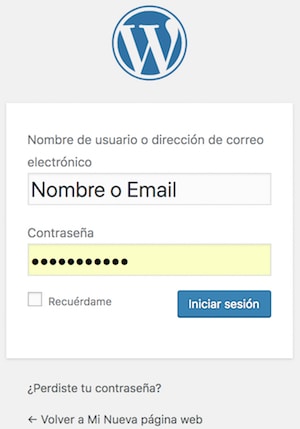
WordPress – Escritorio:
Cuando entres a tu cuenta, podrás ver el “Escritorio” de WordPress – conocido también como Dashboard:
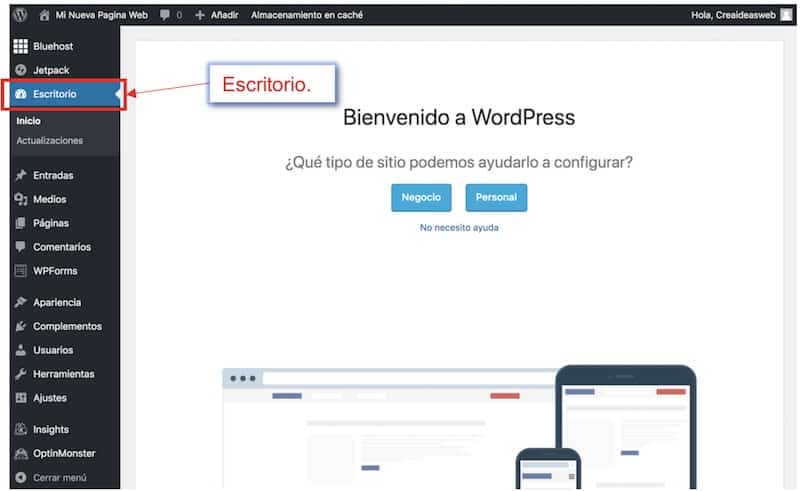
En el Escritorio encontrarás información general sobre tus actualizaciones, publicaciones más recientes e información adicional sobre los plugins que tienes instalados.
WordPress – Visitar sitio:
Si deseas ver cómo luce tu página después de la instalación inicial, puedes hacerlo usando la opción “Visitar sitio», como se muestra a continuación:
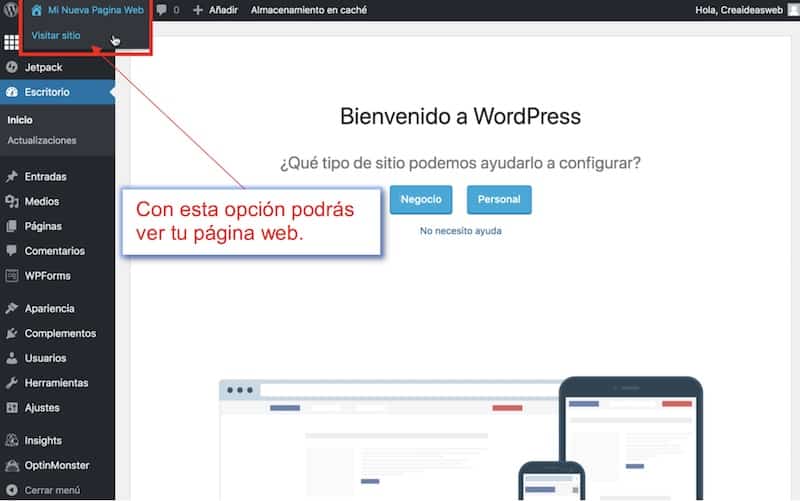
WordPress – Personalizar:
Por otro lado, si quieres hacer cambios en el diseño, puedes usar la opción “Personalizar».
Por el momento puedes usar el tema o plantilla que WordPress te otorga por defecto luego del proceso de instalación.
El diseño que obtienes durante la instalación es sencillo y su funcionalidad es bastante limitada. En la siguiente sección te mostraremos nuestra lista de Platillas recomendadas. Por el momento continuaremos con la plantilla básica.

WordPress – Entradas:
En la pestaña de “Entradas» se guardarán todas las publicaciones de tu blog.
Vale la pena aclarar que las “Entradas” y las “Páginas” son considerados elementos diferentes bajo la definición de WordPress.
Las páginas son contenidos estáticos que no tienen orden cronológico pero se organizan de manera jerárquica. Por ejemplo, el contenido creado para tu menú principal en “Inicio», “Nosotros», “Contáctanos», “Reservaciones», etc., hace parte de lo que se conoce como páginas en WordPress.
Por otro lado, las entradas o posts son todas las publicaciones que hacen parte de tu blog. Estas se organizan de manera cronológica. Desde las más recientes hasta las más viejas.
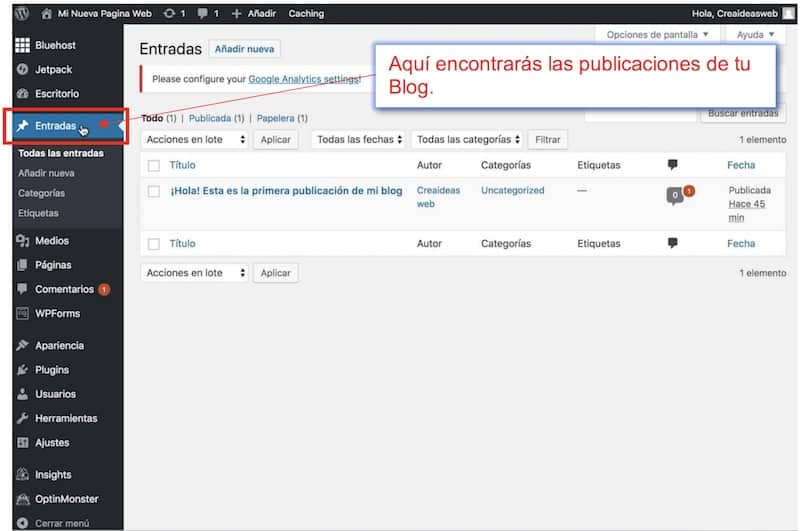
WordPress – Medios:
Dentro de “Medios» podrás guardar todas los archivos multimedia que necesites para tu página. Se pueden cargar imágenes, archivos de audio & video y varios tipos de documentos.
Asegúrate de optimizar el tamaño de estos archivos cuando los uses en tu página. Por ejemplo, si tus imágenes son muy pesadas, la velocidad de carga de tu sitio web se verá afectada considerablemente.
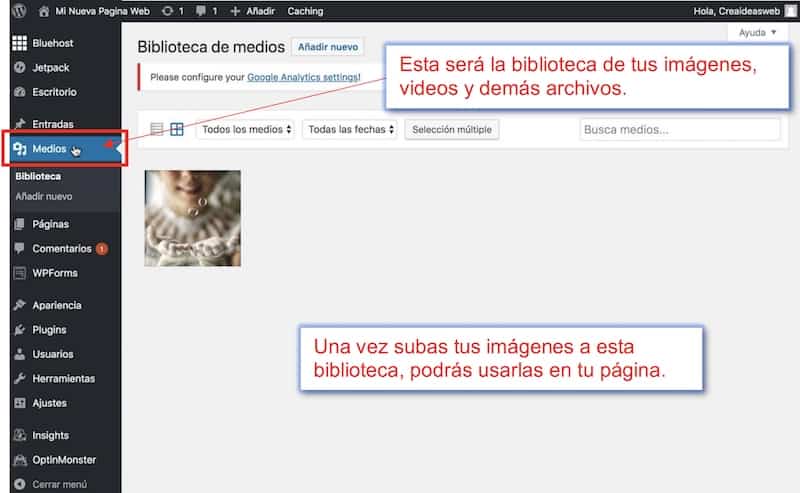
WordPress – Páginas:
En “Páginas” podrás crear todo el contenido estático de tu sitio web. Páginas como “Contáctanos”, “Quienes somos“, “Portafolio”, etc.
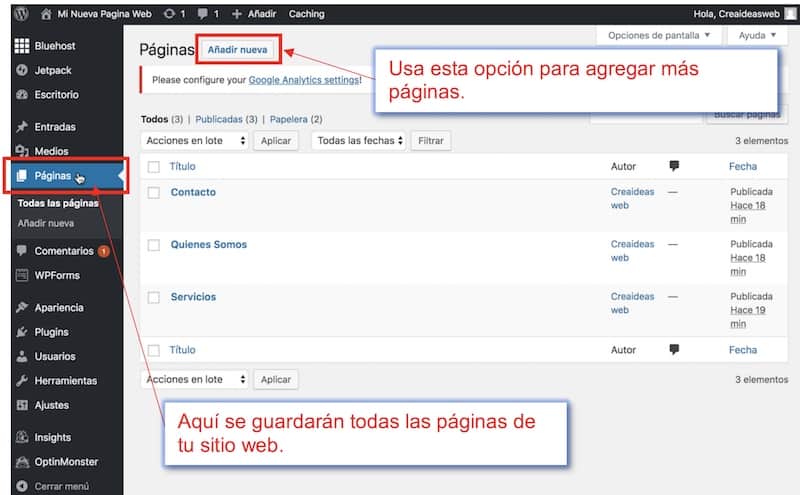
WordPress – Comentarios:
Al crear contenido en tu blog, tus lectores podrán comentar al final de tus publicaciones. La imagen a continuación muestra todas las opciones que tienes para administrar los comentarios hechos en tu blog.
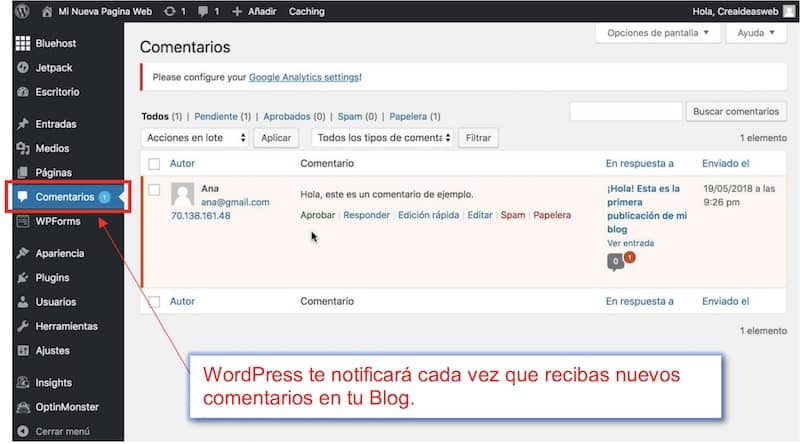
WordPress – Apariencia:
En la sección de “Apariencia” podrás agregar e instalar diseños diferentes para tu página web. Estos diseños se conocen como Plantillas o temas de WordPress – WordPress Themes.
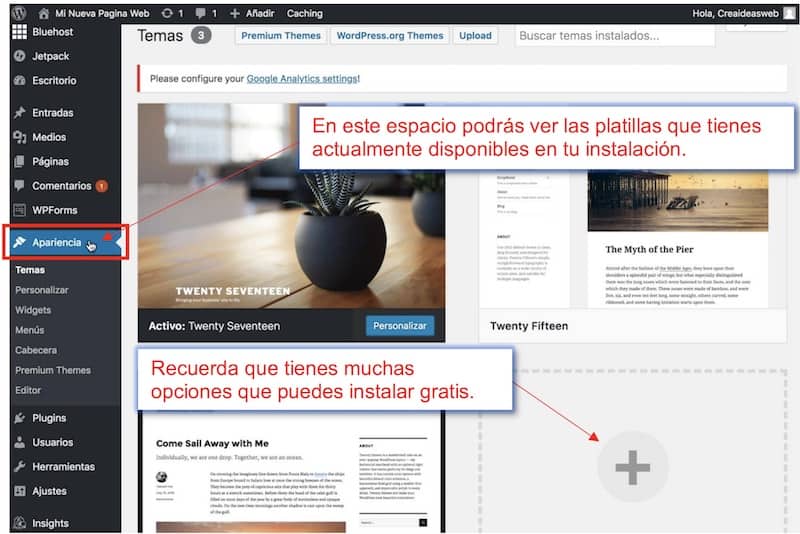
WordPress – Añadir Tema:
Existen miles de diseños que puedes usar para tu sitio web. Muchas de estas plantillas son gratis. Nuestra recomendación es que siempre busques los comentarios o “reviews” que otros usuarios han dejado luego de usar la plantilla que deseas instalar.
También, asegúrate que los creadores del tema mantengan actualizado el código. Este aspecto es muy importante para mantener tu página segura y funcional.
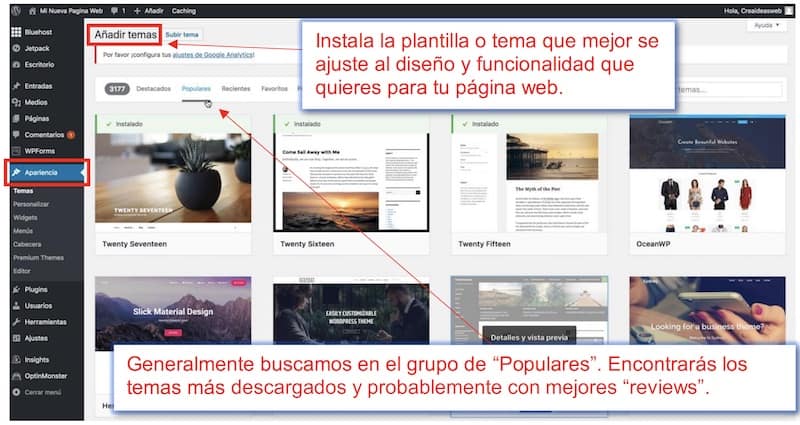
WordPress – Instalar Tema:
Una vez escojas el tema o plantilla para tu sitio web, es solo cuestión de que lo instales y lo actives. Muchos de los temas tienen incorporada la función de “one click installation».
Esta opción te permitirá cargar todo el contenido del diseño original del tema (páginas, posts, imágenes, etc.) con tan solo un clic. Al tener acceso a todo el contenido original de la plantilla, podrás simplemente editarlo a tu gusto y ahorrar mucho tiempo en la personalización de la página.
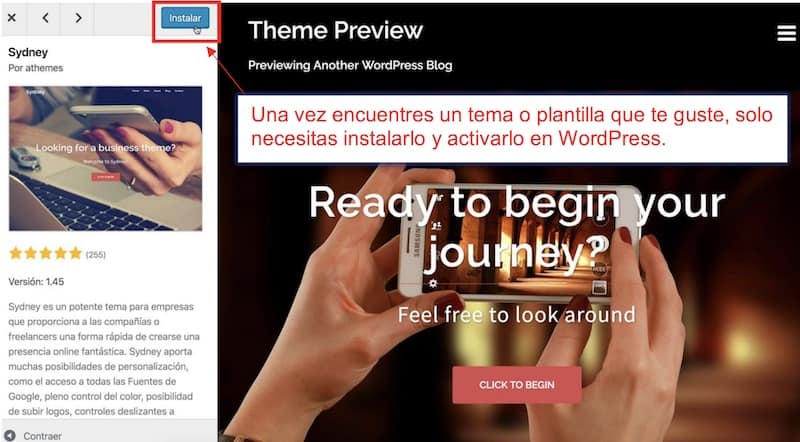
WordPress – Plugins:
Los plugins son pequeñas piezas de Software que se pueden cargar a tu sitio web para extender su funcionalidad.
La funcionalidad de tu sitio web no se verá afectada si por alguna razón decides cambiar la plantilla de WordPress. Esta es una de las ventajas de usar WordPress. Mantiene el diseño (plantilla) independiente a la funcionalidad de la página (generada a través de los plugins).
Como podrás ver, hay miles de plugins disponibles. En lo posible, trata de limitar el número de plugins instalados en tu sitio web.
Instala unicamente las funcionalidades que realmente necesitas. Hay muchas buenas herramientas disponibles pero en ocasiones, dependiendo de la calidad del código, los plugins puede afectar la velocidad y seguridad de tu página. Por esta razón es muy importante que investigues los testimonios y comentarios de otros usuarios.
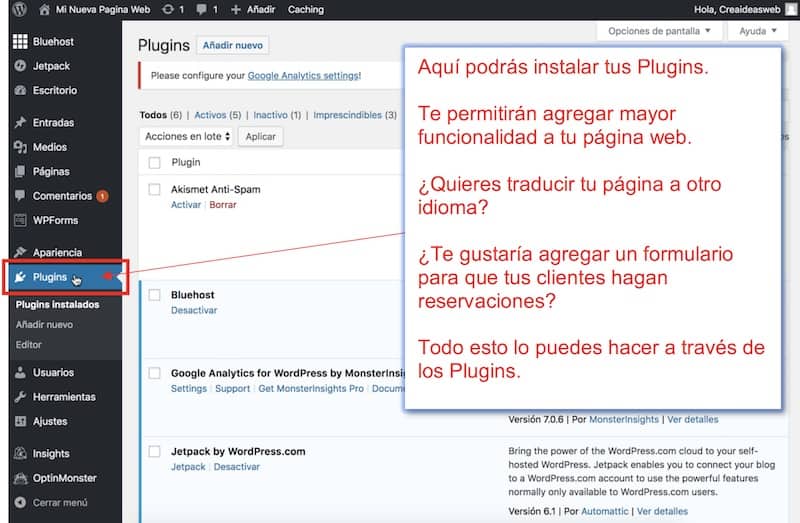
WordPress – Ajustes:
En ajustes podrás cambiar el título y la descripción de tu sitio web. Podrás también establecer el idioma, la zona horaria, formatos de fecha, ajustes para comentarios, entre muchas otras opciones.
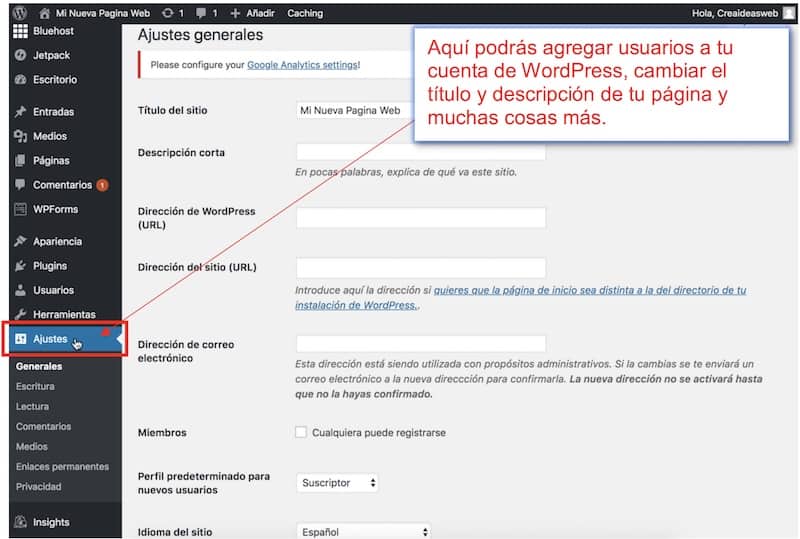
¿Listo para construir tu página web?
Este ha sido un pequeño resumen de las opciones que tienes disponibles dentro de WordPress. Con el tiempo te sentirás más familiarizado con la plataforma. Verás que valdrá mucho la pena aprenderlo. No dudes en contactarnos si tienes preguntas.